青岛出版社初中信息技术 七年级下册第二单元 第4课 制作个人简历 教学设计
文档属性
| 名称 | 青岛出版社初中信息技术 七年级下册第二单元 第4课 制作个人简历 教学设计 | 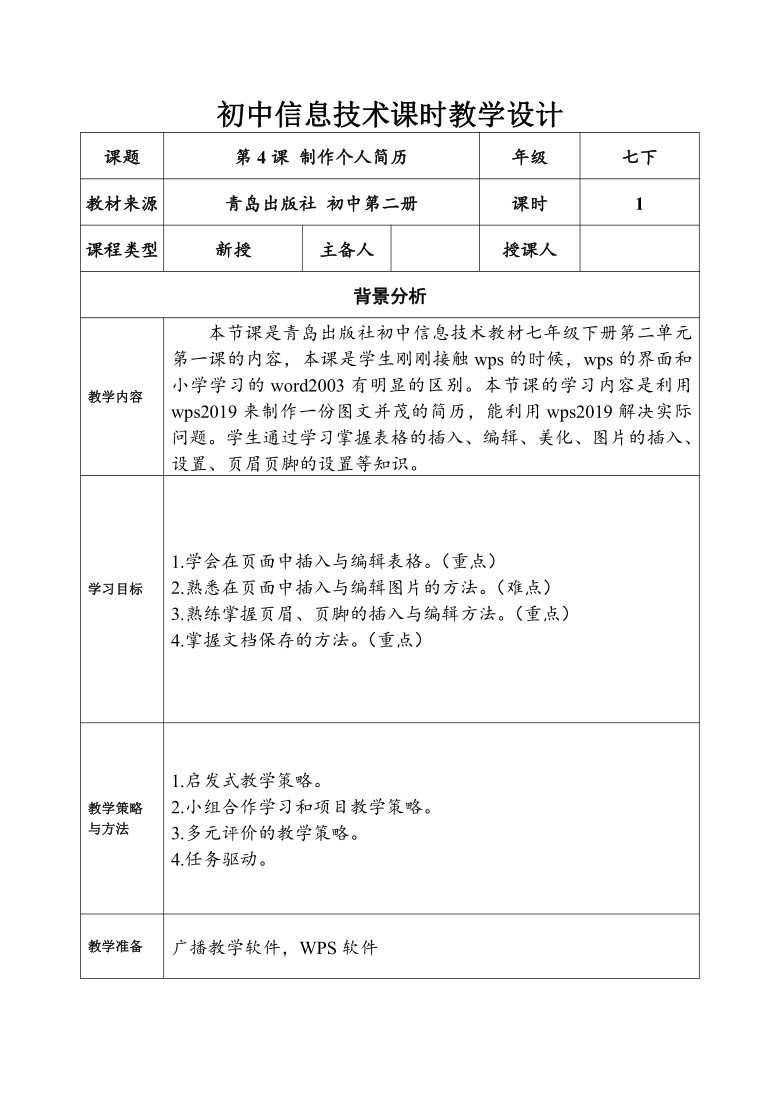 | |
| 格式 | doc | ||
| 文件大小 | 39.0KB | ||
| 资源类型 | 教案 | ||
| 版本资源 | 通用版 | ||
| 科目 | 信息技术(信息科技) | ||
| 更新时间 | 2021-02-28 18:48:19 | ||
图片预览
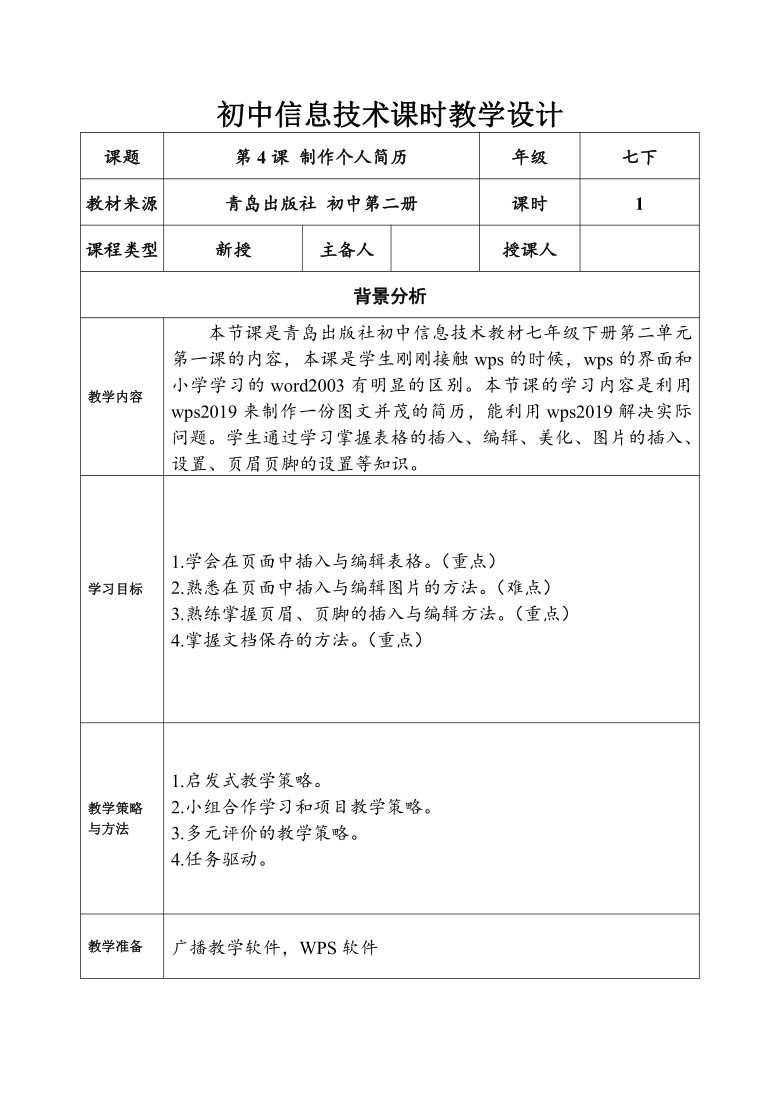
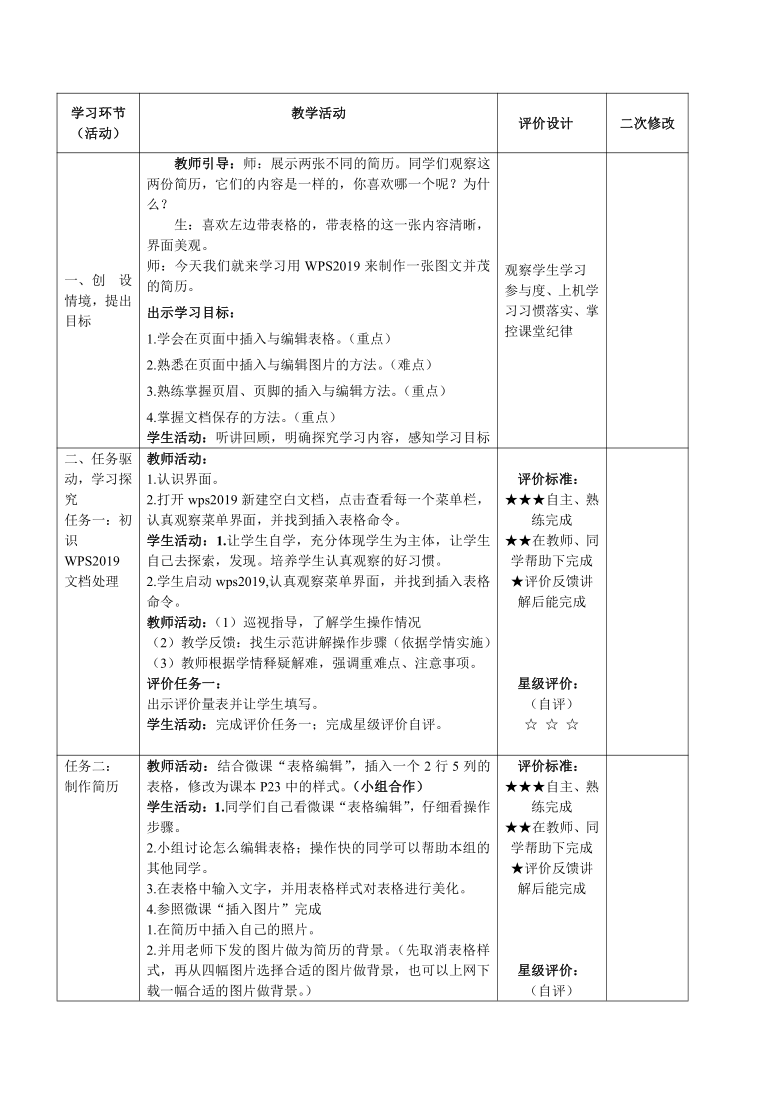
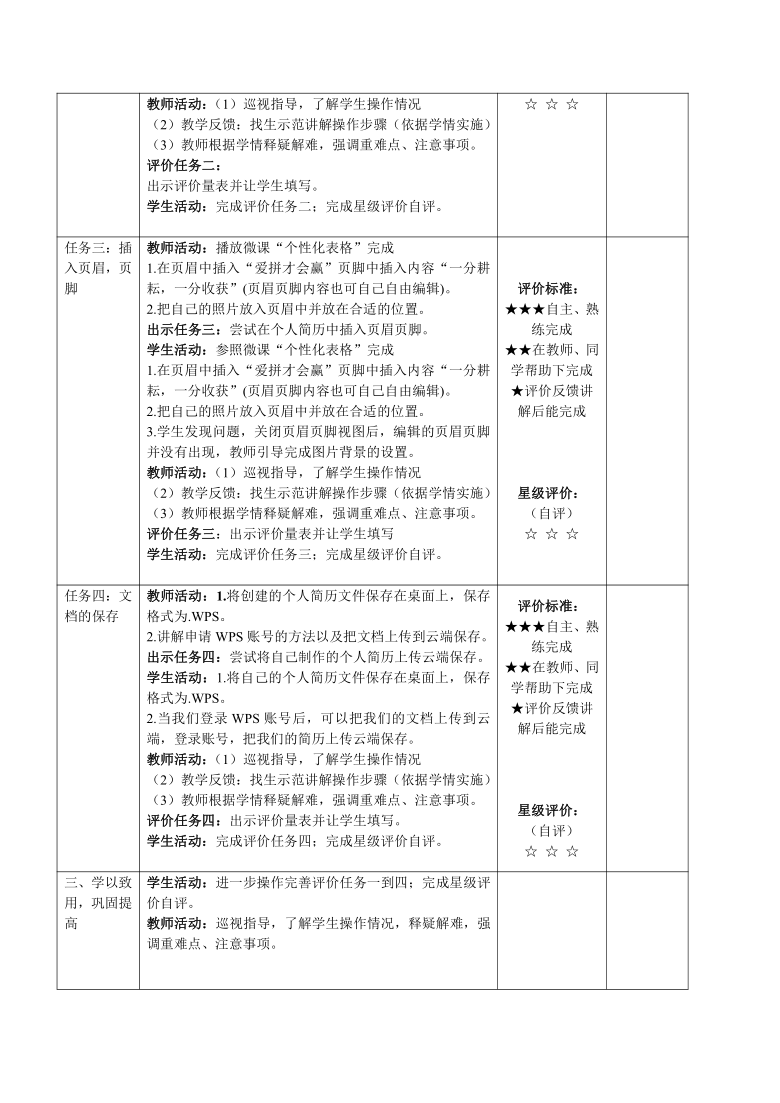
文档简介
初中信息技术课时教学设计
课题 第4课 制作个人简历 年级 七下
教材来源 青岛出版社 初中第二册 课时 1
课程类型 新授 主备人
授课人
背景分析
教学内容 本节课是青岛出版社初中信息技术教材七年级下册第二单元第一课的内容,本课是学生刚刚接触wps的时候,wps的界面和小学学习的word2003有明显的区别。本节课的学习内容是利用wps2019来制作一份图文并茂的简历,能利用wps2019解决实际问题。学生通过学习掌握表格的插入、编辑、美化、图片的插入、设置、页眉页脚的设置等知识。
学习目标
1.学会在页面中插入与编辑表格。(重点)
2.熟悉在页面中插入与编辑图片的方法。(难点)
3.熟练掌握页眉、页脚的插入与编辑方法。(重点)
4.掌握文档保存的方法。(重点)
教学策略 与方法 1.启发式教学策略。
2.小组合作学习和项目教学策略。
3.多元评价的教学策略。
4.任务驱动。
教学准备 广播教学软件,WPS软件
学习环节(活动) 教学活动
评价设计 二次修改
创设情境,提出目标 教师引导:师:展示两张不同的简历。同学们观察这两份简历,它们的内容是一样的,你喜欢哪一个呢?为什么?
生:喜欢左边带表格的,带表格的这一张内容清晰,界面美观。
师:今天我们就来学习用WPS2019来制作一张图文并茂的简历。
出示学习目标:
1.学会在页面中插入与编辑表格。(重点)
2.熟悉在页面中插入与编辑图片的方法。(难点)
3.熟练掌握页眉、页脚的插入与编辑方法。(重点)
4.掌握文档保存的方法。(重点)
学生活动:听讲回顾,明确探究学习内容,感知学习目标 观察学生学习参与度、上机学习习惯落实、掌控课堂纪律
二、任务驱动,学习探究 任务一:初识WPS2019文档处理 教师活动:
1.认识界面。
2.打开wps2019新建空白文档,点击查看每一个菜单栏,认真观察菜单界面,并找到插入表格命令。
学生活动:1.让学生自学,充分体现学生为主体,让学生自己去探索,发现。培养学生认真观察的好习惯。
2.学生启动wps2019,认真观察菜单界面,并找到插入表格命令。
教师活动:(1)巡视指导,了解学生操作情况
(2)教学反馈:找生示范讲解操作步骤(依据学情实施)
(3)教师根据学情释疑解难,强调重难点、注意事项。
评价任务一:
出示评价量表并让学生填写。
学生活动:完成评价任务一;完成星级评价自评。
评价标准:
★★★自主、熟练完成
★★在教师、同学帮助下完成
★评价反馈讲解后能完成
星级评价:
(自评)
☆ ☆ ☆
任务二: 制作简历 教师活动:结合微课“表格编辑”,插入一个2行5列的表格,修改为课本P23中的样式。(小组合作)
学生活动:1.同学们自己看微课“表格编辑”,仔细看操作步骤。
2.小组讨论怎么编辑表格;操作快的同学可以帮助本组的其他同学。
3.在表格中输入文字,并用表格样式对表格进行美化。
4.参照微课“插入图片”完成
1.在简历中插入自己的照片。
2.并用老师下发的图片做为简历的背景。(先取消表格样式,再从四幅图片选择合适的图片做背景,也可以上网下载一幅合适的图片做背景。)
教师活动:(1)巡视指导,了解学生操作情况
(2)教学反馈:找生示范讲解操作步骤(依据学情实施)
(3)教师根据学情释疑解难,强调重难点、注意事项。
评价任务二:
出示评价量表并让学生填写。
学生活动:完成评价任务二;完成星级评价自评。
评价标准:
★★★自主、熟练完成
★★在教师、同学帮助下完成
★评价反馈讲解后能完成
星级评价:
(自评)
☆ ☆ ☆
任务三:插入页眉,页脚 教师活动:播放微课“个性化表格”完成
1.在页眉中插入“爱拼才会赢”页脚中插入内容“一分耕耘,一分收获”(页眉页脚内容也可自己自由编辑)。
2.把自己的照片放入页眉中并放在合适的位置。
出示任务三:尝试在个人简历中插入页眉页脚。
学生活动:参照微课“个性化表格”完成
1.在页眉中插入“爱拼才会赢”页脚中插入内容“一分耕耘,一分收获”(页眉页脚内容也可自己自由编辑)。
2.把自己的照片放入页眉中并放在合适的位置。
3.学生发现问题,关闭页眉页脚视图后,编辑的页眉页脚并没有出现,教师引导完成图片背景的设置。
教师活动:(1)巡视指导,了解学生操作情况
(2)教学反馈:找生示范讲解操作步骤(依据学情实施)
(3)教师根据学情释疑解难,强调重难点、注意事项。
评价任务三:出示评价量表并让学生填写
学生活动:完成评价任务三;完成星级评价自评。
评价标准:
★★★自主、熟练完成
★★在教师、同学帮助下完成
★评价反馈讲解后能完成
星级评价:
(自评)
☆ ☆ ☆
任务四:文档的保存 教师活动:1.将创建的个人简历文件保存在桌面上,保存格式为.WPS。
2.讲解申请WPS账号的方法以及把文档上传到云端保存。
出示任务四:尝试将自己制作的个人简历上传云端保存。
学生活动:1.将自己的个人简历文件保存在桌面上,保存格式为.WPS。
2.当我们登录WPS账号后,可以把我们的文档上传到云端,登录账号,把我们的简历上传云端保存。
教师活动:(1)巡视指导,了解学生操作情况
(2)教学反馈:找生示范讲解操作步骤(依据学情实施)
(3)教师根据学情释疑解难,强调重难点、注意事项。
评价任务四:出示评价量表并让学生填写。
学生活动:完成评价任务四;完成星级评价自评。
评价标准:
★★★自主、熟练完成
★★在教师、同学帮助下完成
★评价反馈讲解后能完成
星级评价:
(自评)
☆ ☆ ☆
三、学以致用,巩固提高 学生活动:进一步操作完善评价任务一到四;完成星级评价自评。
教师活动:巡视指导,了解学生操作情况,释疑解难,强调重难点、注意事项。
四、作品展示,交流评价 教师活动:(1)组织展示评价任务操作完成情况;
(2)反馈学生星级评价自评情况,统计并表扬星级优秀学生。
学生活动:展示、互动、听讲
五、课堂梳理,拓展延伸 教师活动:总结,通过本节的学习操作,同学们可以感知,WPS Office 2019文字来制作简历,在简历中应用文字、表格、图片等多种元素,制作一个图文并茂的多媒体作品。学生活动:小结收获,知识点梳理
板书设计
1.在页面中插入与编辑表格 2.在页面中插入与编辑图片
3.页眉、页脚的插入与编辑
4.文档保存
教学反思
课题 第4课 制作个人简历 年级 七下
教材来源 青岛出版社 初中第二册 课时 1
课程类型 新授 主备人
授课人
背景分析
教学内容 本节课是青岛出版社初中信息技术教材七年级下册第二单元第一课的内容,本课是学生刚刚接触wps的时候,wps的界面和小学学习的word2003有明显的区别。本节课的学习内容是利用wps2019来制作一份图文并茂的简历,能利用wps2019解决实际问题。学生通过学习掌握表格的插入、编辑、美化、图片的插入、设置、页眉页脚的设置等知识。
学习目标
1.学会在页面中插入与编辑表格。(重点)
2.熟悉在页面中插入与编辑图片的方法。(难点)
3.熟练掌握页眉、页脚的插入与编辑方法。(重点)
4.掌握文档保存的方法。(重点)
教学策略 与方法 1.启发式教学策略。
2.小组合作学习和项目教学策略。
3.多元评价的教学策略。
4.任务驱动。
教学准备 广播教学软件,WPS软件
学习环节(活动) 教学活动
评价设计 二次修改
创设情境,提出目标 教师引导:师:展示两张不同的简历。同学们观察这两份简历,它们的内容是一样的,你喜欢哪一个呢?为什么?
生:喜欢左边带表格的,带表格的这一张内容清晰,界面美观。
师:今天我们就来学习用WPS2019来制作一张图文并茂的简历。
出示学习目标:
1.学会在页面中插入与编辑表格。(重点)
2.熟悉在页面中插入与编辑图片的方法。(难点)
3.熟练掌握页眉、页脚的插入与编辑方法。(重点)
4.掌握文档保存的方法。(重点)
学生活动:听讲回顾,明确探究学习内容,感知学习目标 观察学生学习参与度、上机学习习惯落实、掌控课堂纪律
二、任务驱动,学习探究 任务一:初识WPS2019文档处理 教师活动:
1.认识界面。
2.打开wps2019新建空白文档,点击查看每一个菜单栏,认真观察菜单界面,并找到插入表格命令。
学生活动:1.让学生自学,充分体现学生为主体,让学生自己去探索,发现。培养学生认真观察的好习惯。
2.学生启动wps2019,认真观察菜单界面,并找到插入表格命令。
教师活动:(1)巡视指导,了解学生操作情况
(2)教学反馈:找生示范讲解操作步骤(依据学情实施)
(3)教师根据学情释疑解难,强调重难点、注意事项。
评价任务一:
出示评价量表并让学生填写。
学生活动:完成评价任务一;完成星级评价自评。
评价标准:
★★★自主、熟练完成
★★在教师、同学帮助下完成
★评价反馈讲解后能完成
星级评价:
(自评)
☆ ☆ ☆
任务二: 制作简历 教师活动:结合微课“表格编辑”,插入一个2行5列的表格,修改为课本P23中的样式。(小组合作)
学生活动:1.同学们自己看微课“表格编辑”,仔细看操作步骤。
2.小组讨论怎么编辑表格;操作快的同学可以帮助本组的其他同学。
3.在表格中输入文字,并用表格样式对表格进行美化。
4.参照微课“插入图片”完成
1.在简历中插入自己的照片。
2.并用老师下发的图片做为简历的背景。(先取消表格样式,再从四幅图片选择合适的图片做背景,也可以上网下载一幅合适的图片做背景。)
教师活动:(1)巡视指导,了解学生操作情况
(2)教学反馈:找生示范讲解操作步骤(依据学情实施)
(3)教师根据学情释疑解难,强调重难点、注意事项。
评价任务二:
出示评价量表并让学生填写。
学生活动:完成评价任务二;完成星级评价自评。
评价标准:
★★★自主、熟练完成
★★在教师、同学帮助下完成
★评价反馈讲解后能完成
星级评价:
(自评)
☆ ☆ ☆
任务三:插入页眉,页脚 教师活动:播放微课“个性化表格”完成
1.在页眉中插入“爱拼才会赢”页脚中插入内容“一分耕耘,一分收获”(页眉页脚内容也可自己自由编辑)。
2.把自己的照片放入页眉中并放在合适的位置。
出示任务三:尝试在个人简历中插入页眉页脚。
学生活动:参照微课“个性化表格”完成
1.在页眉中插入“爱拼才会赢”页脚中插入内容“一分耕耘,一分收获”(页眉页脚内容也可自己自由编辑)。
2.把自己的照片放入页眉中并放在合适的位置。
3.学生发现问题,关闭页眉页脚视图后,编辑的页眉页脚并没有出现,教师引导完成图片背景的设置。
教师活动:(1)巡视指导,了解学生操作情况
(2)教学反馈:找生示范讲解操作步骤(依据学情实施)
(3)教师根据学情释疑解难,强调重难点、注意事项。
评价任务三:出示评价量表并让学生填写
学生活动:完成评价任务三;完成星级评价自评。
评价标准:
★★★自主、熟练完成
★★在教师、同学帮助下完成
★评价反馈讲解后能完成
星级评价:
(自评)
☆ ☆ ☆
任务四:文档的保存 教师活动:1.将创建的个人简历文件保存在桌面上,保存格式为.WPS。
2.讲解申请WPS账号的方法以及把文档上传到云端保存。
出示任务四:尝试将自己制作的个人简历上传云端保存。
学生活动:1.将自己的个人简历文件保存在桌面上,保存格式为.WPS。
2.当我们登录WPS账号后,可以把我们的文档上传到云端,登录账号,把我们的简历上传云端保存。
教师活动:(1)巡视指导,了解学生操作情况
(2)教学反馈:找生示范讲解操作步骤(依据学情实施)
(3)教师根据学情释疑解难,强调重难点、注意事项。
评价任务四:出示评价量表并让学生填写。
学生活动:完成评价任务四;完成星级评价自评。
评价标准:
★★★自主、熟练完成
★★在教师、同学帮助下完成
★评价反馈讲解后能完成
星级评价:
(自评)
☆ ☆ ☆
三、学以致用,巩固提高 学生活动:进一步操作完善评价任务一到四;完成星级评价自评。
教师活动:巡视指导,了解学生操作情况,释疑解难,强调重难点、注意事项。
四、作品展示,交流评价 教师活动:(1)组织展示评价任务操作完成情况;
(2)反馈学生星级评价自评情况,统计并表扬星级优秀学生。
学生活动:展示、互动、听讲
五、课堂梳理,拓展延伸 教师活动:总结,通过本节的学习操作,同学们可以感知,WPS Office 2019文字来制作简历,在简历中应用文字、表格、图片等多种元素,制作一个图文并茂的多媒体作品。学生活动:小结收获,知识点梳理
板书设计
1.在页面中插入与编辑表格 2.在页面中插入与编辑图片
3.页眉、页脚的插入与编辑
4.文档保存
教学反思
同课章节目录
